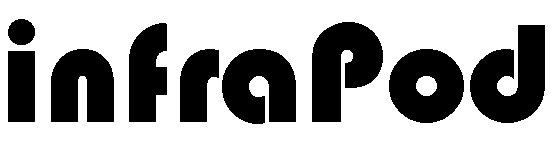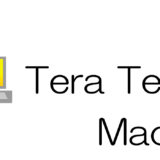この記事では、通信要件一覧の書き方と通信経路図の書き方について考えて検討します。
プロジェクトによっては通信経路図を作成しない場合があるかと思いますが、要件漏れや今後の引き継ぎ作業などを考慮した場合、通信経路図を作成することをおすすめします。
通信要件一覧の作成という作業はなかなか骨の折れる作業です。ミスをしない人間はいないので、必ずと言って良いほど通信要件一覧の作成ではミスが発生します。それは何も作成者だけでなく、通信要件を出す側も勘違いや漏れが発生します。大事なことは、極力ミスをしない方法を検討することと、ミスを検知できる仕組みを検討することです。
タップできる目次
通信要件一覧作成
通信要件はFWのパラメータシートと共通ファイルで作成する
通信要件一覧はFWのパラメータシート(ポリシー設定)と共通のファイルで作成する事をおすすめします。通信要件一覧とFWのパラメータシートを分けて作成すると通信要件一覧からパラメータシートを書き起こす必要があり、手間が掛かる上にミスを誘発します。
通信要件をまとめる観点を決める
通信要件をまとめる際の観点は「拠点」「通信カテゴリ」など作成者やプロジェクトにより異なります。どちらも一長一短なので好みが分かれるところですが、わたしの経験では「通信カテゴリ」を観点に通信要件をまとめた方が効率的でミスも減ります。また、後述する通信経路図の作成とも合わせやすいです。
例として通信カテゴリを次のように大まかに分けます。
- 保守通信
- サービス通信
- VPN通信
通信カテゴリは業種によって大きく変わることがあるので、レビューを受けるなどして分かりやすい通信カテゴリを定義する必要があります。
通信要件リストに必要な項目
最低限必要な項目は次の通りです。
- ポリシー番号
- 送信元ネットワーク(アドレス)
- 送信先ネットワーク(アドレス)
- プロトコル
- ポート番号
- 拒否・許可
このほかに、NAT、ProxyARP、ゾーン、ログ、アラート、リジェクト・ドロップなど必要に応じて追加します。わたしはNAT対象の通信要件はそれと判るようにNAT項目を追加するようにしています。これにより、NAT設定の漏れを防ぐことができます。また、ProxyARPを使う場合はProxyARP有無の項目を追加するとProxyARPの設定漏れを防ぐ事ができます。
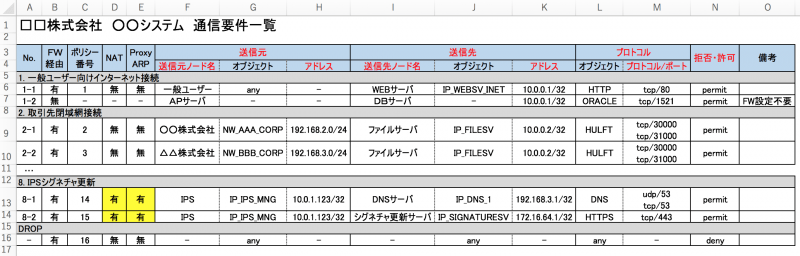
上記の画像はエクセルで通信要件一覧を作成した際のサンプルです。このように通信要件一覧とパラメータシートを統一しておくと、効率的でミスも減ります。関係者へ通信要件を確認する際は、赤字で示した列について問い合わせれば良いでしょう。もしも通信要件一覧には余計な記載をしたくない、というのであれば、その列だけ非表示にして通信要件一覧とすれば良いです。何にせよ、情報は一元化して下さい。
また、FWで設定しているオブジェクト情報は一元化しましょう。どういうことかというと、オブジェクトの情報を記載した専用のシートを用意してオブジェクト名を入力すれば自動的にその内容が表示されるようにvlookup関数などで情報を引き出せるようにします(逆にアドレスを入力すればオブジェクト名が引き出せるようにしても良い)。
そうすれば、アドレスやポート番号の変更があったりオブジェクト名を変更した際に更新漏れを防ぐ事ができます。コピペミスや入力ミスは必ず発生します。併せて、vlookup関数で検索に失敗した際は「<設定内容不明!>」などオブジェクト名が間違っていたりパラメータの登録漏れがある事をひと目でわかるようにするとミスを防ぐ可能性が更に高まります。
 エクセルでvlookupを使う方法
エクセルでvlookupを使う方法
また、”FWを通過するか?”という点については通信経路図から判断するようにします。稀に保守セグメントで通信すると思っていたらサービスセグメントを通ってしまいFWで弾かれた、といった事が発生します。これはルーティング設計にも絡んでくるので、関係者が図を見て通信経路の正誤を判断できるようにする必要があります。
通信経路図作成
通信経路図の作成は強く推奨します。これによりネットワーク全体の通信経路を把握する事ができます。また、通信要件を出す側も、視覚的に通信の種類と流れを把握する事により要件漏れを防ぐ手立てになります。また、通信経路図は通信要件一覧と対になるように作成します。通信要件一覧と通信経路図が対応していないと意味をなしません。
通信経路図作成時のポイント
全体像を把握する
まず最初に、余程大規模なネットワーク構成である場合を除いて、必ず全体像のわかる図を作成して下さい。稀に通信の両端だけを示す局所化された通信経路図を見かけますが、まったく役に立たない上に無駄な作業になります。ネットワーク全体で、この通信はどの部分を経由するものなのか?という観点で見ることの出来ない図は単に作成しました、というものに過ぎません。
Visioを使う
論理構成図や物理構成図にも言えますが、通信経路図はVisioで描いて下さい。エクセルで描くのは非効率的な上にミスを誘発します。また、パワーポイントで描くのも同様です。
Visioの背景を使う
Visioには背景を作成する機能があります。この背景には物理的な接続を正確に描きます。冗長機能により複数台数の機器を1台に見せている場合は、無理をしてすべて描く必要はありません。複数台ある事が判れば良いです(もしくは1台しか描かない)。併せて、セグメント名を追加します。これにより、物理的にどの経路を通るのか、送信元や送信先のアドレスが正しいのか判ります。特に複数セグメントを抱えるネットワーク機器の場合はミスを犯しやすいので、通信経路図にセグメント名を追加する事は大事です。
背景が正しく描けている事をレビュー等で確認したら、前景に通信経路の線を引いていきます。レビューはかならず受けて下さい。背景に間違いがあると戻り作業が発生して時間の無駄になります。
通信要件一覧とVIsioのシート名を合わせる
さきほど通信要件一覧のサンプルを提示しました。そこでは通信カテゴリごとに「1. 一般ユーザー向けインターネット接続」などと項目分けをしています。この項目名をVisioのシート名にして下さい。言うまでもなく、通信要件の項目毎にシートを分けます。すべての通信要件を一枚のシートに盛り込むような事は止めて下さい。かならず通信要件一覧に合わせて下さい。
通信経路図の線の引き方
まずは、実際にわたしが業務で描く通信経路図のサンプルを掲載します。サンプル用に多数の線を引くように、意図的に同様の通信を分けて線を引いています。
通信経路図のサンプル
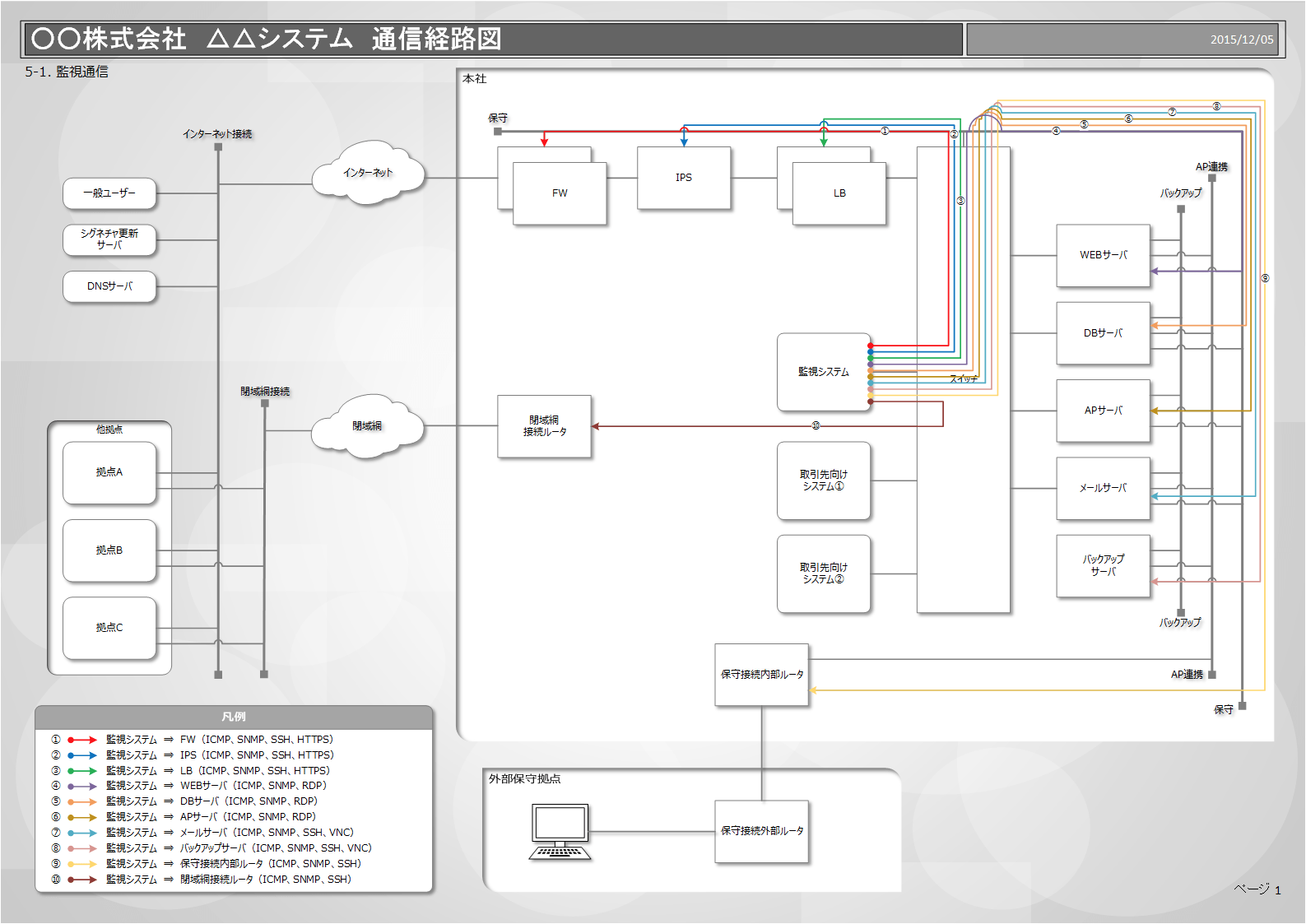
発信元・発信先を明確にする
通信の発信元、発信先がひと目で判るようにします。発信元は四角よりも丸の方がスッキリして見やすくなります。発信先は矢印にして、双方向で発信する場合は両端を矢印にします。
シートごとに線の色を統一する
通常、経路図には複数の線が引かれます。線には番号を振り、番号と線の色はすべてのシートで統一して下さい。1シート目の①は赤で2シート目の①が青だと見づらくなってしまいます。
凡例を付ける
各シートには必ず凡例をつけ、閲覧者が線を追えるようにして下さい。
線は立体的に
線が交差するところは、かならずまたがせて下さい。線を追えるようにできれば交差させない事が理想です。
図面枠を付ける
図面枠は印刷した際に画面を引き締めます。しかし、見栄えだけの問題ではありません。図面枠もしくは付近に通信カテゴリを記入して下さい。作業端末ではシート名がすぐ判りますが、印刷した場合、通信カテゴリ名を記入しないと通信カテゴリが判らなくなってしまいます。図面枠を使うと、自動的にページ番号が追加されます。
Visioの使い方は以下でも紹介しているのでご覧ください。
 Visioで接続ポイントを追加・削除する方法
Visioで接続ポイントを追加・削除する方法  Visioでテキストの余白を調整する方法
Visioでテキストの余白を調整する方法  Visioでオブジェクトのサイズと位置をぴったり合わせる方法
Visioでオブジェクトのサイズと位置をぴったり合わせる方法